Har du någonsin haft en DVD-spelare och undrat om den kan spela MP4-videor? Det är en av de frågor som dyker upp när vi börjar använda modernare videoformat. MP4 finns överallt nuförtiden, oavsett om du streamar från din telefon, laddar ner filmer eller delar klipp med vänner. Men eftersom DVD-skivor och DVD-spelare har funnits ett tag kan det vara lite förvirrande att avgöra om dessa gammaldags prylar kan hantera nyare filtyper, som MP4. I den här artikeln kommer vi att ge ett detaljerat svar på om... MP4-filer kan spelas upp på en DVD-spelareNu sätter vi igång.

- Del 1: Kan en DVD-spelare spela en MP4-video
- Del 2: Hur man spelar MP4-video på nyare DVD-spelare
- Del 3: Hur man spelar MP4-video på traditionell/gammal DVD-spelare
- Del 4: Bästa DVD-spelarprogramvaran för att spela MP4
- Del 5: Vanliga frågor om MP4- och DVD-spelare
Del 1. Kan en DVD-spelare spela upp en MP4-video?
Tidigare var svaret nej. De flesta äldre DVD-spelare kan inte spela MP4-videor. De mest accepterade videoformaten för DVD-spelare är MPEG-1 och MPEG-2, även känt som H.262. MP4-formatet, även känt som MPEG-4, som skapades så sent som 2001, är bortom DVD-spelares kapacitet.
Svaret kan dock vara ja, eftersom många moderna DVD-spelare har en USB-port. Dessa spelare har ofta en viss grad av MP4-uppspelningskapacitet, men även då är kompatibilitet inte garanterad. Den specifika MP4-filen kanske inte spelas upp på grund av codec-problem, upplösning, Blu-ray-spelarens modeller och andra parametrar.
Del 2. Hur man spelar MP4-video på nyare DVD-spelare
Så du undrar om din nya DVD-spelare klarar av MP4-filer? Goda nyheter! Många av de nyare modellerna, särskilt de praktiska och bärbara, klarar faktiskt det.
När du handlar, leta efter produkter som specifikt anger att de stöder MP4-uppspelning eller påstår sig spela upp ett "brett utbud av format". Du ser ofta märken som MEGATEK och GOnavidio som erbjuder den här typen av funktioner. Dessutom har många av dem extra förmåner, som HDMI-portar, SD-kortläsare och naturligtvis de praktiska bärbara designerna.
Här är de enkla stegen för att spela MP4 på en DVD-spelare.
Steg 1.Se till att ditt USB-minne är formaterat till ett filsystem som är kompatibelt med din DVD-spelare. FAT32 är det mest stödda. Vissa spelare kan även stödja NTFS. Formatering tar vanligtvis bort all data, så säkerhetskopiera allt viktigt först.
Steg 2.Kopiera dina MP4-videofiler från din dator till rotkatalogen eller en tydligt namngiven mapp på ditt USB-minne. Undvik djupt kapslade mappar, eftersom vissa spelare har begränsningar för mappdjupet.
Steg 3.Leta reda på USB-porten på din DVD-spelare, som vanligtvis sitter på framsidan eller sidan. Sätt försiktigt i USB-minnet i porten.
Steg 4.Slå på din TV och DVD-spelare.
Använd DVD-spelarens fjärrkontroll och tryck på knappen ”Input”, ”Source” eller ”USB”. Detta växlar spelaren till USB-mediauppspelningsläge.
Ibland upptäcker spelaren automatiskt USB-minnet och uppmanar dig att bläddra bland dess innehåll.
Steg 5.Använd navigeringsknapparna på fjärrkontrollen (upp, ner, vänster, höger, OK/Enter) för att bläddra bland mapparna och hitta din MP4-fil.
När du har markerat MP4-filen trycker du på knappen "OK" eller "Spela upp" för att starta uppspelningen.
Del 3. Hur man spelar MP4-video på traditionell/gammal DVD-spelare
För att spela MP4-videor på äldre DVD-spelare, använd helt enkelt en DVD-skapare för att bränna MP4-filer till en DVD och spela sedan upp dem direkt med din DVD-spelare.
DVD Creator är en programvara för att konvertera MP4-filer till DVD. Den kan mata ut olika DVD-typer som DVD-ROM, DVD-R, DVD+R, DVD+RW, DVD-RAM med flera. Färdiga DVD-menymallar är utformade för dina snygga MP4-filmer, med anpassade inställningar för undertexter, ljudspår, menybakgrunder och mer.
Det är ett enkelt verktyg, och även nybörjare kan skapa DVD-filer i tre steg.
Steg 1.Ladda ner DVD Creator gratis till din Windows- eller Mac-dator.
Gratis nedladdning
För Windows
Säker nedladdning
Gratis nedladdning
för macOS
Säker nedladdning
Sätt i en tom, inspelningsbar DVD-skiva (DVD-R eller DVD+R rekommenderas generellt för bästa kompatibilitet) i datorns DVD-brännarenhet.

Steg 2.Öppna programmet på din dator. I huvudgränssnittet blir du vanligtvis ombedd att välja vilken typ av skiva du vill skapa. Välj 'DVD-skiva.'
Klicka på Lägg till mediafil(er) för att lägga till de MP4-videofiler du vill inkludera på din DVD. Du kan lägga till flera filer.

DVD Creator erbjuder ofta redigeringsverktyg. Du hittar vanligtvis en "Redigera"-knapp bredvid varje videofil eller en allmän "Redigera"-flik.
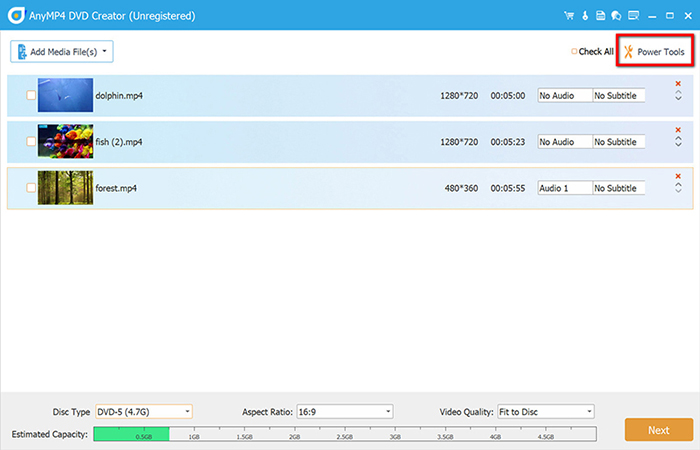
Trim: Klipp bort oönskade delar av videon genom att ställa in start- och sluttider.
BeskäraTa bort svarta ränder eller oönskade kanter.
Rotera/VändKorrekt videoorientering.
Effekt: Justera ljusstyrka, kontrast, mättnad, nyans och använd filter.
VattenstämpelLägg till text- eller bildvattenstämplar.
Lägg till/redigera ljudspår och undertexterFör varje video kan du vanligtvis klicka på knappen "Ljudspår" eller "Undertexter" för att justera ljudvolym, latens eller lägga till externa undertextfiler (t.ex. .SRT, .ASS, .SSA) och justera deras position, teckensnitt, storlek och färg.

Steg 3.Detta är en viktig funktion för professionellt utseende DVD-skivor. Klicka på knappen "Nästa" eller gå till avsnittet "Meny".
Du kommer att se olika menymallar. Bläddra och välj en du gillar. Du kan också redigera menyram, knappstil, menytext, bakgrundsbild, bakgrundsmusik och mer.

Steg 4.När du är nöjd med alla inställningar och anpassningar klickar du på 'Bränna'-knappen.
Ett nytt fönster kommer att visas, där du kan spara som en ISO-fil eller bränn direkt till en skiva.
Klicka på 'Start' för att starta bränningsprocessen.

Del 4. Bästa DVD-spelarprogramvaran för att spela MP4
Till skillnad från mjukvara får DVD-spelare i hårdvara sällan firmwareuppdateringar som lägger till betydande nya funktioner eller förbättrar formatkompatibiliteten. Eventuella förbättringar eller buggfixar är vanligtvis små. De saknar i allmänhet de "smarta" funktioner som är vanliga i mjukvaruspelare, såsom integration med onlinestreaming, app-ekosystem eller molnanslutning. Dessutom är en DVD-spelares primära funktion att spela fysiska skivor. Det innebär att du måste lagra, hantera och sätta i skivor, vilket kan vara mer obekvämt än att lagra digitala filer. Det är därför du behöver ett alternativ till DVD-spelarens mjukvara.
Blu-ray Master gratis Blu-ray-spelare är ett alternativ. Den kan spela alla DVD-skivor, såväl som DVD ISO-filer och DVD-mappar, vilket gör den till ditt ideala val.
Nyckelfunktioner:
- 1. Spela upp MP4-filen (4K-stöd) på din DVD-spelare i originalkvalitet.
- 2. Spela upp videor och ljudfiler från hårddiskar och externa hårddiskar.
- 3. Spela DVD- och Blu-ray-filer utan ansträngning.
- 4. Producera otrolig bild- och ljudkvalitet.
- 5. Kompatibel med alla populära videoformat, inklusive MP4, MOV, MKV, WEBM, WMV, FLV, AVI, M4V, MTS, MT2S och mer.
Här är stegen för att använda den här kostnadsfria DVD-spelarprogramvaran för att titta på MP4- och DVD-filer på din dator.
Steg 1.Ladda ner och installera Blu-ray-spelare gratis på din Windows eller Mac. Dubbelklicka på genvägen för den på skrivbordet för att starta programmet. Den laddas omedelbart.
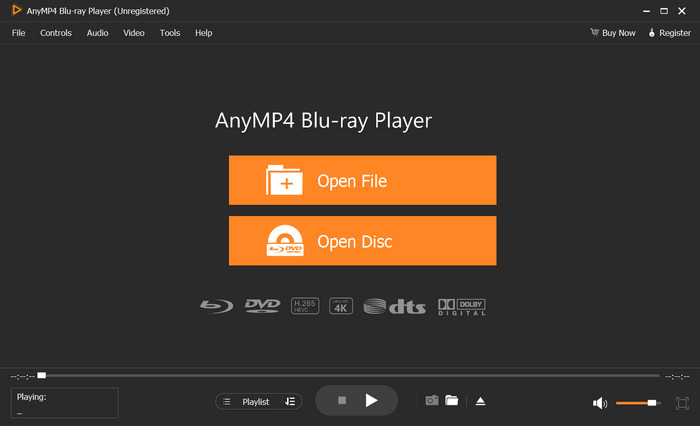
Steg 2.Se till att den externa DVD-enheten är korrekt ansluten till din dator och sätt sedan in DVD-skivan i DVD-enheten. Nu förväntas DVD:n spelas automatiskt i Blu-ray spelare. Om inte, klicka på Öppna skiva knappen i mitten av gränssnittet och välj skivan du just satt i för att spela den.
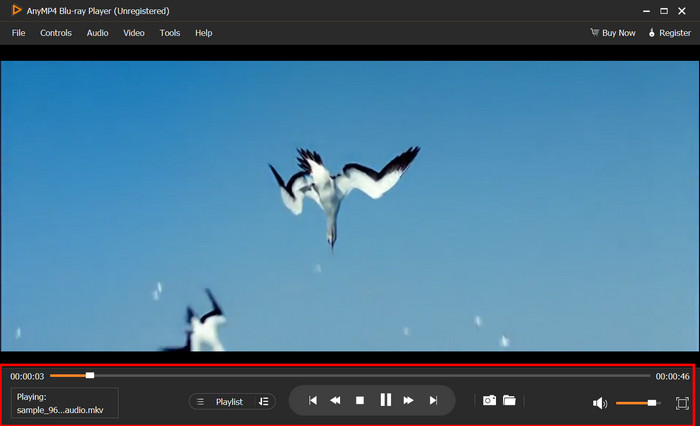
Del 5. Vanliga frågor om MP4- och DVD-spelare
-
Vilka format spelar DVD-spelare?
Det vanligaste formatet som spelas på alla DVD-spelare är MPEG-2. Vanliga DVD-spelare spelar även MPEG-1, DivX, DVD+R, DVD-R, MOV, WMV och WMA.
-
Varför går det inte att spela upp MP4 på min DVD-spelare?
För det första var äldre DVD-spelare utformade för att spela skivor i MPEG-2-formatet, vilket skiljer sig från strukturen hos MP4-filer. De förstår helt enkelt inte MP4-filtypen. För det andra kan även nyare DVD-spelare med USB-portar som annonserar MP4-stöd vara kräsna. MP4 är en behållare för video och ljud, och om de specifika interna kodekarna (som H.264 eller AAC) som används för att skapa DVD-spelarens inbyggda programvara inte känner igen din MP4, kommer den inte att spelas upp korrekt, även om filändelsen är '.mp4'.
-
Vilket format måste ett USB-minne vara i för en DVD-spelare?
För att en USB-enhet ska vara kompatibel med de flesta DVD-spelare (särskilt de som är utrustade med en USB-port för uppspelning av media) måste den formateras med en specifik filsystemDe mest stödda filsystemen är: FAT32, NTFS och exFAT.
Slutsats
Det här inlägget delar med sig av kunskapen om huruvida en DVD-spelare kan spela MP4-videofiler. Faktum är att äldre DVD-spelare inte kan spela MP4-videor, eftersom MPEG-4-kodeken som används i MP4 inte finns med på listan över DVD-spelare som stöds. Nyare DVD-spelare med USB-portar kan dock spela MP4-filer från ett SD-kort som sitter i DVD-spelaren. För att spela MP4 och DVD smidigt föreslår vi dock att du provar en gratis DVD-spelarprogramvara för att lösa problemet.


